GSP466

개요
Google Calendar는 팀을 위해 설계된 통합형 온라인 캘린더입니다. 회의와 일정을 신속하게 예약하고 다음 활동에 필요한 할 일을 지정하여 앞으로의 일정을 항상 파악할 수 있습니다. 간편하게 다른 사용자와 일정을 공유하고 팀에서 함께 사용할 여러 개의 캘린더도 만들 수 있습니다.
실습할 내용
이 실습에서는 Calendar에서 다음 작업을 단계별로 살펴봅니다.
- 일정 예약
- 할 일 만들기
- 캘린더 공유 및 보기
- 캘린더 맞춤설정
참고: 다른 캘린더 프로그램에서 전환하시나요? Outlook 일정과 Google Calendar의 차이점 또는 HCL Notes에서 Google Calendar로 전환하기도 참고해 보세요.
요구사항
- 인터넷 브라우저. Chrome 브라우저를 사용하는 것이 좋습니다.
- 평균 소요 시간은 10분이지만 30분 동안 둘러볼 수 있습니다.
- 이 실습을 시작한 후에는 일시중지했다가 나중에 이어서 할 수 없습니다.
참고: Pixelbook을 사용하는 경우 시크릿 창에서 이 실습을 실행하세요.
그러려면 다음 안내를 따르세요.
Chrome 브라우저에서 사용자 사진 옆에 있는 점 3개( )를 클릭한 다음 새 시크릿 창을 선택합니다.
)를 클릭한 다음 새 시크릿 창을 선택합니다.
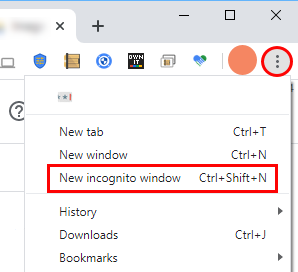
작업 1. Calendar 열기
- 이 실습의 왼쪽 창에서 Google Calendar 열기를 클릭합니다.
로그인 대화상자에서 이메일 또는 휴대전화 입력란에 사용자 이메일이 미리 채워져 있는 것을 확인합니다.
-
다음을 클릭합니다.
-
이 실습의 왼쪽 창에서 비밀번호를 복사하여 비밀번호 입력 입력란에 붙여넣은 후 다음을 클릭합니다.
Calendar가 열립니다.
- 클릭하여 정보 팝업을 닫습니다.
작업 2. 일정 예약
일정 만들기
- Calendar에서 다음 중 한 가지 방법으로 일정을 만듭니다.
- 캘린더 그리드에서 빈 시간대를 클릭하고 일정을 클릭합니다.
- 왼쪽 상단에서 만들기를 클릭하고 드롭다운에서 일정을 선택합니다.
- 일정 제목, 날짜, 시간을 추가한 다음 저장을 클릭합니다.
참석자 초대하기
-
Calendar에서 방금 만든 일정을 클릭합니다. 일정이 열리면 일정 수정( )을 클릭합니다.
)을 클릭합니다.
-
오른쪽의 참석자 섹션에서 참석자 추가 입력란에 초대하려는 사용자의 이메일 주소를 입력합니다. 이 실습에서는 자신을 초대합니다. 여기에 개인 이메일을 추가한 다음 저장을 클릭하고 수정 모드로 돌아가기를 클릭합니다.
참고:
이 실습 외부에서 Calendar를 사용할 때 연락처 목록이나 조직 디렉터리가 있는 경우 텍스트를 입력하면 일치하는 이름과 주소가 표시됩니다.
도움말: Google 그룹스 메일링 리스트 주소를 추가하여 대규모 그룹의 사용자를 한꺼번에 초대할 수도 있습니다. 대규모 그룹을 초대하는 방법에 대한 자세한 내용은 Calendar에서 대규모 일정 관리하기를 참고하세요.
- (선택사항) 참석자의 참석을 선택사항으로 표시하려면 참석자 아이콘에 마우스를 가져간 후 선택사항으로 표시를 클릭합니다.
회의실 및 리소스 예약하기
회의실 예약 방법과 회의에 필요한 추가 리소스에 관한 정보는 회의실, 위치, 회의 추가하기를 참고하세요.
일정 세부정보, 화상 회의, 첨부파일 추가하기
-
화면 상단에서 일정 시작 시간의 시간대를 선택합니다.
-
반복 안함을 클릭하고 드롭다운 메뉴에서 매일을 선택합니다.
-
시간 찾기 탭에서 초대 대상자가 회의에 참석할 수 있는 시간을 확인합니다. 이 실습에서는 초대 대상자가 Google Cloud Skills Boost 도메인 외부에 있기 때문에 학습자의 캘린더만 표시됩니다.
-
일정 세부정보 탭에서 다음을 수행합니다.
- 회의 위치를 추가합니다.
- 기본 알림 설정은 일정 10분 전으로 설정되어 있습니다. 일정 시작 15분 전으로 알림을 설정합니다.
- (선택사항) 알림 추가를 클릭하여 일정 전에 표시할 두 번째 알림을 추가합니다.
- 일정 설명을 추가하고, 원하는 경우 초대 대상자를 위해 로컬 컴퓨터에서 파일을 첨부합니다.
일정 저장 및 업데이트하기
일정 세부정보를 모두 입력한 후에는 일정을 저장하고 초대를 보냅니다.
일정 저장하기
-
상단에서 저장을 클릭한 다음 보내기를 클릭하여 이메일로 참석자에게 알립니다.
-
조직 외부의 초대 대상자에게 알리려면 모든 참석자 초대를 클릭합니다.
일정이 생성되었습니다.
내 진행 상황 확인하기를 클릭하여 목표를 확인합니다.
일정 만들기
기존 일정 업데이트하기
변동 사항이 생겨도 문제없습니다. 일정을 업데이트하기만 하면 됩니다.
- Calendar 그리드에서 일정을 클릭하고 일정 수정(
 )을 클릭합니다.
)을 클릭합니다.
- 일정을 한 가지 이상 변경하거나 참석자를 추가로 초대하거나 회의 장소를 변경하거나 첨부파일을 추가한 다음 저장을 클릭합니다. '반복 일정 수정' 대화상자가 열리면 확인을 클릭한 다음 보내기를 클릭합니다.
참고: 내가 만든 일정이나 일정 주최자가 수정 권한을 부여한 일정만 수정할 수 있습니다.
일정에 응답하기
일정 초대를 받으면 캘린더에 일정이 표시됩니다. Gmail을 사용 중인 경우 초대 이메일에서 회신요청을 클릭하여 초대에 응답할 수 있습니다.
참고:
실습 환경으로 인해 이 실습에서는 초대에 응답할 수 없습니다. 일정 초대에 응답하는 방법에 관한 자세한 내용은 일정에 응답하기를 참고하세요.
참석자의 참석 여부 확인하기
일정의 참석 여부를 추적할 수 있습니다. 초대를 수락한 사용자, 거부한 사용자, 새 회의 시간을 제안한 사용자를 확인할 수 있습니다.
참석 여부 확인하기
- Calendar 그리드에서 일정을 클릭합니다.
각 참석자 옆에 참석자의 응답이 표시됩니다.
일정 삭제 및 복원하기
일정 삭제하기
- 캘린더에서 일정을 클릭하여 회의 대화상자를 엽니다.
- 대화상자 상단에서 일정 삭제(
 )를 클릭합니다.
)를 클릭합니다.
삭제하려는 일정이 반복 일정인 경우 반복 일정 삭제 대화상자가 열리면 이 일정을 클릭한 다음 확인을 클릭합니다.
-
보내기를 클릭합니다.
실수로 삭제한 일정을 복원하거나 삭제한 일정을 완전히 삭제하기
- 삭제된 일정을 찾으려면 설정 메뉴
 > 휴지통을 클릭합니다.
> 휴지통을 클릭합니다.
- 일정 옆의 체크박스를 선택하고 복원 아이콘
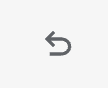 을 클릭합니다.
을 클릭합니다.
참고: 일정을 완전히 삭제하려면 일정 옆의 체크박스를 선택하고 삭제를 클릭하세요. 휴지통에 있는 일정을 모두 삭제하려면 오른쪽 상단의 휴지통 비우기를 클릭하세요.
참고: 삭제된 일정은 캘린더의 휴지통에 약 30일 동안 남아 있습니다.
작업 3. 할 일 만들기
할 일 목록에 있는 일을 기억하려면 개인 할 일을 추가하세요.
할 일 보기
- Calendar로 이동합니다.
- 왼쪽 하단의 내 캘린더 아래에서 Tasks 체크박스가 선택되어 있는지 확인합니다.
개인 할 일 만들기
- Calendar 그리드에서 시간대를 클릭하고 할 일을 클릭합니다.
- 제목을 추가하고 날짜와 시간을 선택한 다음 '매일'로 설정합니다.
-
저장을 클릭합니다.
참고: Google Keep에서 만든 할 일은 Calendar에도 표시됩니다.
개인 할 일 변경하기
-
방금 만든 할 일을 클릭한 다음 할 일 수정  을 클릭합니다.
을 클릭합니다.
-
세부정보를 업데이트하고 저장을 클릭합니다.
-
반복되는 할 일 저장의 경우 이 할 일을 선택하고 확인을 클릭합니다.
-
(선택사항) 겹치는 두 할 일 중 하나를 수정합니다.
- 동일한 시간대에 할 일을 하나 더 만듭니다.
- 수정할 할 일을 선택하려면 할 일 블록을 클릭하고 할 일에 마우스를 가져간 다음 할 일 수정(
 )을 클릭합니다.
)을 클릭합니다.
개인 할 일 작성 또는 삭제하기
- 캘린더에서 할 일을 삭제하려면 할 일을 완료로 표시하거나 삭제하거나 모든 할 일을 숨기면 됩니다.
할 일을 완료로 표시하거나 삭제하기
- 할 일을 클릭한 다음 완료로 표시 또는 할 일 삭제(
 )를 클릭합니다.
)를 클릭합니다.
모든 할 일 숨기기
- 왼쪽의 내 캘린더 아래에서 Tasks 체크박스를 선택 해제합니다.
작업 4. 캘린더 공유 및 보기
내가 언제 시간이 있는지를 손쉽게 알 수 있도록 동료, 가족, 친구와 캘린더를 공유하세요. 다른 사용자와 마찬가지로 캘린더를 공유할 수 있습니다.
캘린더 공유하기
캘린더를 공개적으로 공유할지, 소속 조직을 상대로만 공유할지 선택하기
- Calendar 상단에서 설정 메뉴(
 ) > 설정을 클릭합니다.
) > 설정을 클릭합니다.
- 왼쪽에서 캘린더를 선택한 후 일정의 액세스 권한을 클릭하고 공개 사용 설정 체크박스를 선택하여 캘린더를 공유합니다. 경고 상자가 나타나면 확인을 클릭합니다.
웹브라우저에서 다른 사용자에게 내 캘린더 표시하기
다른 사용자와 공유할 수 있도록 캘린더의 HTML 링크를 가져올 수 있습니다.
-
공유 가능한 링크 받기 > 링크 복사를 클릭한 다음 해당 링크를 동료와 공유할 수 있습니다.
- (선택사항) 액세스 권한이 있는 이메일 계정(개인 이메일)에 링크를 붙여넣은 다음 이메일을 보냅니다. 메시지의 링크를 클릭하여 일정을 확인합니다.
캘린더를 공유하고 액세스 권한 지정하기
다른 사용자와 캘린더를 공유할 때 다른 사용자에게 일정이 표시되는 방식과 다른 사용자가 일정을 변경할 수 있는지 여부를 결정할 수 있습니다.
-
설정 메뉴(
 ) > 설정에 그대로 있습니다.
) > 설정에 그대로 있습니다.
- 왼쪽에서 캘린더를 선택한 후 일정의 액세스 권한을 클릭합니다.
-
특정 사용자 또는 그룹과 공유 섹션으로 스크롤한 다음 사용자 및 그룹 추가를 클릭합니다.
- 열리는 특정 사용자와 공유 대화상자에서 다음을 수행합니다.
- 캘린더를 공유할 사용자의 이메일 주소를 추가합니다.
- 권한을 설정합니다.
-
보내기를 클릭하여 해당 사용자에게 알림을 보내고 캘린더 링크를 제공합니다.
참고: 캘린더 추가하기
이 실습에서는 동료의 캘린더를 내 캘린더에 추가하지 않습니다. 팀원의 캘린더를 추가하는 방법에 대한 자세한 내용은 캘린더 공유 및 보기를 참고하세요.
공유 캘린더 만들기
공유 캘린더를 만들어 프로젝트 일정이나 동료의 휴가와 같은 그룹 활동을 추적할 수 있습니다.
공유 캘린더 만들기
-
설정 메뉴(
 ) > 설정을 클릭한 다음 왼쪽에서 캘린더 추가 > 새 캘린더 만들기를 클릭합니다.
) > 설정을 클릭한 다음 왼쪽에서 캘린더 추가 > 새 캘린더 만들기를 클릭합니다.
- 캘린더 이름을 지정하고 설명을 추가한 다음 시간대를 선택합니다.
-
캘린더 만들기를 클릭합니다.
새 캘린더가 캘린더 목록에 표시됩니다.
- 새 캘린더를 클릭한 다음 특정 사용자 또는 그룹과 공유를 클릭하고 사용자 및 그룹 추가를 클릭한 다음 이 캘린더를 공유할 사용자를 추가합니다.
이 사용자에게 모든 일정 세부정보 보기 또는 한가함/바쁨 정보만 보기(세부정보 숨기기) 중 무엇을 허용할지 선택할 수 있습니다.
내 진행 상황 확인하기를 클릭하여 목표를 확인합니다.
공유 캘린더 만들기
일정 및 캘린더 가져오기/내보내기
일정 정보를 캘린더로 가져오거나 캘린더에서 내보낼 수 있습니다.
-
기본 Calendar 페이지로 돌아갑니다.
-
왼쪽 창의 내 캘린더 섹션에서 내 캘린더(학습자) 위로 마우스를 가져간 다음 옵션(세로로 나열된 점 3개) > 설정 및 공유를 클릭합니다.
-
왼쪽 상단에서 가져오기/내보내기를 선택합니다.
캘린더 내보내기
-
내보내기를 클릭한 다음 저장을 클릭합니다.
ZIP 파일이 컴퓨터에 다운로드됩니다. 컴퓨터에서 ZIP 파일을 열면 캘린더별로 개별 ICS 파일이 표시됩니다.
- 파일을 Calendar로 다시 가져오려면 각 ICS 파일을 압축 해제한 후 하나씩 가져옵니다.
캘린더 또는 일정 정보 가져오기
-
가져오기/내보내기 섹션에서 가져오기를 클릭합니다.
- 정보를 추가하려면 컴퓨터에서 파일 선택을 클릭하고 마지막 섹션에서 내보낸 파일(다운로드 폴더에 있을 가능성이 높음)을 선택한 다음 열기를 클릭합니다.
-
가져오기를 클릭합니다. 가져온 일정이 캘린더에 표시됩니다.
캘린더를 가져오는 방법에 관한 자세한 내용은 Calendar로 일정 가져오기를 참고하세요.
캘린더 삭제하기
-
설정 메뉴(
 ) > 설정을 클릭하고 생성한 공유 캘린더를 선택합니다.
) > 설정을 클릭하고 생성한 공유 캘린더를 선택합니다.
- 오른쪽 창에서 하단으로 스크롤합니다. 캘린더 삭제 섹션에서 삭제를 클릭한 다음 완전히 삭제를 클릭합니다.
참고: 읽기 전용 캘린더를 구독 취소하려면 캘린더 삭제 섹션에서 구독 취소를 클릭하세요.
캘린더에 부재중 날짜 추가하기
부재중일 때 동료들도 나의 부재중 상태를 알 수 있도록 캘린더를 업데이트할 수 있습니다.
- 캘린더 그리드로 돌아가서 자리를 비우는 첫날을 클릭합니다.
참고: 해당 날짜의 아무 시간대나 클릭하여 부재중 정보를 업데이트할 수 있습니다.
-
부재중을 클릭합니다.
- 이름을
Vacation으로 지정합니다.
- 기간을 선택합니다. 여러 날에 걸쳐 진행되는 경우 종일을 선택합니다.
- (선택사항) 자동으로 회의 거부를 선택하고 메시지 섹션에 메시지를 남깁니다.
-
공개 설정 섹션에서 공개를 선택합니다.
-
저장을 클릭한 다음 저장 및 거부를 클릭합니다.
이 기간의 신규 및 기존 회의가 자동으로 거부됩니다. (이전에 설정한 반복 일정은 취소선이 그어져 있습니다.)
내 진행 상황 확인하기를 클릭하여 목표를 확인합니다.
캘린더에 부재중 날짜 추가
작업 5. 캘린더 맞춤설정
일정 알림 관리하기
일정 알림 수신을 관리할 방법을 결정할 수 있습니다.
일정 알림 관리하기
-
설정 메뉴(
 ) > 설정을 클릭합니다.
) > 설정을 클릭합니다.
- 왼쪽의 일반 아래에서 알림 설정을 클릭합니다.
- 오른쪽의 알림 설정 섹션에서 알림 드롭다운에서 데스크톱 알림 표시를 선택하고 알림 소리 재생을 선택합니다.
- 왼쪽에서 캘린더(학습자)를 선택한 후 기타 알림을 클릭하여 다양한 유형의 일정에 대한 이메일 알림을 관리합니다.
- 각 옵션 옆에 있는 아래쪽 화살표를 클릭한 후 이메일(알림) 또는 없음(알림 없음)을 선택합니다.
일정별 알림 설정하기
- 이미 만든 일정을 클릭한 다음 일정 수정(
 )을 클릭합니다.
)을 클릭합니다.
-
알림 옆의 회의 10분 전 설정을 그대로 둡니다.
-
알림 추가를 클릭하여 두 번째 알림을 추가합니다.
- 아래쪽 화살표를 클릭하고 드롭다운에서 이메일을 선택합니다. 회의 1시간 전으로 시간을 설정합니다.
-
저장을 클릭합니다. 반복 일정인 경우 이 일정 및 향후 일정을 선택하고 확인을 클릭합니다.
내 진행 상황 확인하기를 클릭하여 목표를 확인합니다.
일정 알림 관리
캘린더 보기 선택하기
캘린더 보기에서 한 번에 표시되는 일수를 선택할 수 있습니다.
캘린더 보기 선택하기
-
보기 전환 상자의 오른쪽 상단에서 아래쪽 화살표를 클릭합니다.
-
월을 선택합니다.
-
주말 표시를 선택 해제합니다. (필요한 경우)
-
캘린더를 확인하여 변경사항을 확인합니다.
-
(선택사항) 보기 전환 상자를 사용하여 다른 옵션을 변경해 봅니다.
캘린더 보기 설정 관리하기
-
설정 메뉴(
 ) > 설정을 클릭합니다.
) > 설정을 클릭합니다.
- 왼쪽의 일반 아래에서 보기 옵션을 클릭합니다.
- 다음 체크박스를 선택하고 다른 모든 체크박스는 선택 해제합니다.
-
1주일 시작일을 클릭하고 월요일을 선택합니다.
-
사용자설정 보기 설정 입력란으로 이동하고 아래쪽 화살표를 클릭한 후 캘린더 보기에 5일을 선택합니다.
- 캘린더에서 변경사항을 확인합니다.
캘린더 모양 변경하기
캘린더 표시 방식을 변경하면 여러 개의 캘린더를 한 화면에 겹쳐 표시할 때 유용합니다.
캘린더 모양 및 색상 설정 변경하기
-
설정 메뉴( ) > 모양을 클릭합니다.
) > 모양을 클릭합니다.
-
색상 설정 > 모던을 클릭한 다음 기본을 클릭하여 차이점을 확인합니다.
-
정보 밀도 > 좁게를 클릭하여 차이점을 확인합니다.
-
완료를 클릭합니다.
캘린더의 색상 설정 변경하기
- 왼쪽에서 캘린더 이름 위로 마우스를 가져간 다음 세로로 나열된 점 3개를 클릭하고 팔레트에서 원하는 색상을 선택합니다.
일정 색상 변경하기
-
일정을 마우스 오른쪽 버튼으로 클릭하고 새 색상을 선택합니다.
-
(선택사항) 다양한 설정을 시도해 보면서 가장 마음에 드는 조합을 찾아봅니다.
수고하셨습니다
Google Calendar를 사용하여 회의 및 일정을 예약하고 업데이트하고, 여러 캘린더를 만들고, 캘린더를 공유하고, 캘린더의 모양을 관리하는 방법을 살펴보았습니다.
다음 단계/더 학습하기
Google Cloud 교육 및 자격증
Google Cloud 기술을 최대한 활용하는 데 도움이 됩니다. Google 강의에는 빠른 습득과 지속적인 학습을 지원하는 기술적인 지식과 권장사항이 포함되어 있습니다. 기초에서 고급까지 수준별 학습을 제공하며 바쁜 일정에 알맞은 주문형, 실시간, 가상 옵션이 포함되어 있습니다. 인증은 Google Cloud 기술에 대한 역량과 전문성을 검증하고 입증하는 데 도움이 됩니다.
설명서 최종 업데이트: 2025년 1월 27일
실습 최종 테스트: 2025년 1월 27일
Copyright 2025 Google LLC. All rights reserved. Google 및 Google 로고는 Google LLC의 상표입니다. 기타 모든 회사명 및 제품명은 해당 업체의 상표일 수 있습니다.

 )를 클릭한 다음 새 시크릿 창을 선택합니다.
)를 클릭한 다음 새 시크릿 창을 선택합니다.
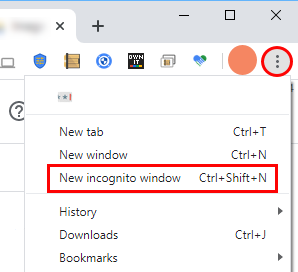

 )을 클릭합니다.
)을 클릭합니다. )를 클릭합니다.
)를 클릭합니다. > 휴지통을 클릭합니다.
> 휴지통을 클릭합니다.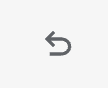 을 클릭합니다.
을 클릭합니다.
 )을 클릭합니다.
)을 클릭합니다. )를 클릭합니다.
)를 클릭합니다. ) > 설정을 클릭합니다.
) > 설정을 클릭합니다. ) > 설정에 그대로 있습니다.
) > 설정에 그대로 있습니다. ) > 설정을 클릭한 다음 왼쪽에서 캘린더 추가 > 새 캘린더 만들기를 클릭합니다.
) > 설정을 클릭한 다음 왼쪽에서 캘린더 추가 > 새 캘린더 만들기를 클릭합니다. ) > 설정을 클릭하고 생성한 공유 캘린더를 선택합니다.
) > 설정을 클릭하고 생성한 공유 캘린더를 선택합니다. ) > 설정을 클릭합니다.
) > 설정을 클릭합니다. )을 클릭합니다.
)을 클릭합니다. ) > 설정을 클릭합니다.
) > 설정을 클릭합니다.







